
Innehållsförteckning:
- Steg 1: Vad är SD- och Micro SD -kortmodul?
- Steg 2: Obligatoriska komponenter
- Steg 3: Viktiga SD -modulbibliotekskommandon
- Steg 4: Hur använder jag SD och Micro SD -kort med Arduino?
- Steg 5: Krets
- Steg 6: Kod
- Steg 7: Resultat
- Steg 8: Läsa data
- Steg 9: Resultat
- Steg 10: Projekt: Spara temperaturdata på en MicroSD med DS3231 -modul
- Steg 11: Krets
- Steg 12: Kod
- Steg 13: Rita ett diagram i Excel:
- Steg 14: Vad är nästa?
- Författare John Day [email protected].
- Public 2024-01-30 12:44.
- Senast ändrad 2025-01-23 15:11.

Översikt
Lagring av data är en av de viktigaste delarna i varje projekt. Det finns flera sätt att lagra data enligt datatyp och storlek. SD- och mikro -SD -kort är ett av de mest praktiska bland lagringsenheterna, som används i enheter som mobiltelefoner, minidatorer och etc. I den här självstudien lär du dig hur du använder SD- och mikro -SD -kort med Arduino. Till slut, som ett enkelt projekt, kommer du att mäta omgivningstemperaturen varje timme och lagra den på SD -kortet.
Vad du kommer att lära dig
Hur man använder SD och micro SD -kort
Skriva data på SD -kort
Läser data från SD -kort
Steg 1: Vad är SD- och Micro SD -kortmodul?

Med SD- och micro SD -kortmodulerna kan du kommunicera med minneskortet och skriva eller läsa informationen om dem. Modulens gränssnitt i SPI -protokollet.
För att använda dessa moduler med Arduino behöver du SD -biblioteket. Detta bibliotek är som standard installerat på Arduino -programmet.
Notera
Dessa moduler klarar inte av minneskort med hög kapacitet. Vanligtvis är den maximala identifierbara kapaciteten för dessa moduler 2 GB för SD -kort och 16 GB för micro SD -kort.
Steg 2: Obligatoriska komponenter

Hårdvarukomponenter
Arduino UNO R3 *1
Micro SD TF -kortadaptermodul *1
DS3231 I2C RTC -modul *1
Manlig till kvinnlig bygelkabel *1
micro SD -kort *1
Programvara
Arduino IDE
Steg 3: Viktiga SD -modulbibliotekskommandon
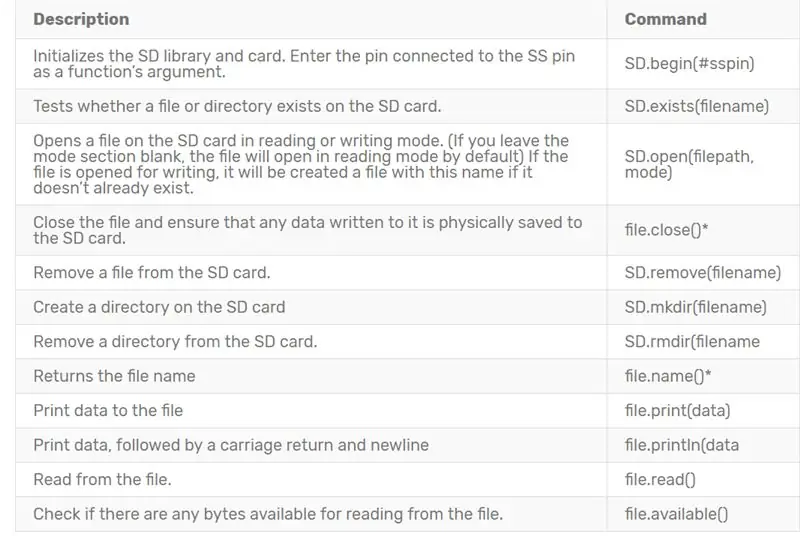
En kort förklaring av praktiska SD -bibliotekets kommandon finns i den bifogade tabellen.
*filen är en instans från filklassen. Du kan hitta mer information om SD -biblioteket här.
Steg 4: Hur använder jag SD och Micro SD -kort med Arduino?
Dricks
Modulen som används i denna handledning är micro SD -modulen, men du kan också använda koden och självstudien för SD -moduler.
Steg 5: Krets
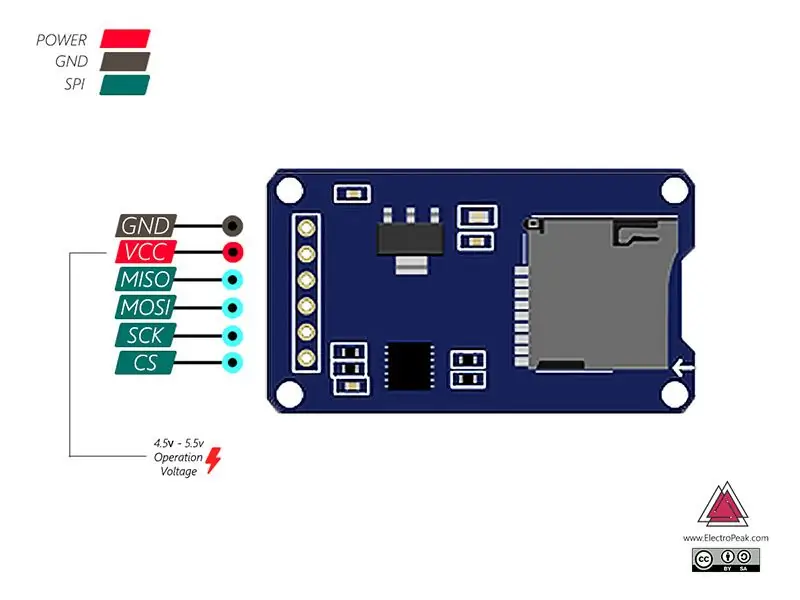
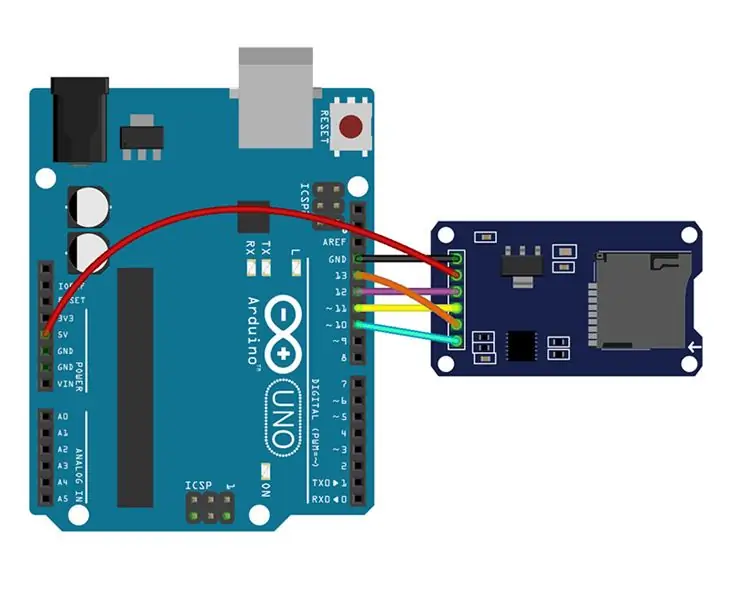
Att använda denna modul är mycket enkelt och dess konfiguration är som bild.
Steg 6: Kod
Skriva data på SD -kort med Arduino
Steg 7: Resultat
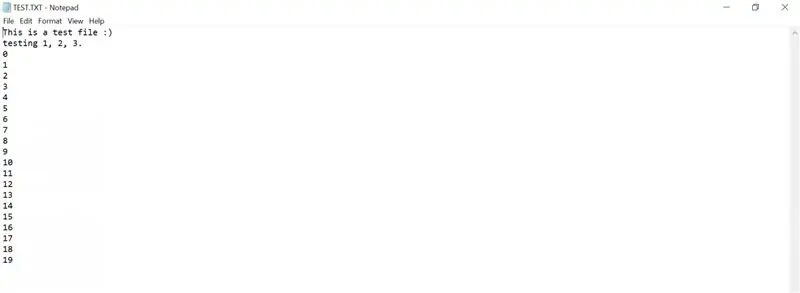
Resultatet av ovanstående kodkörning
Steg 8: Läsa data
Läser data från SD -kort med Arduino
Steg 9: Resultat
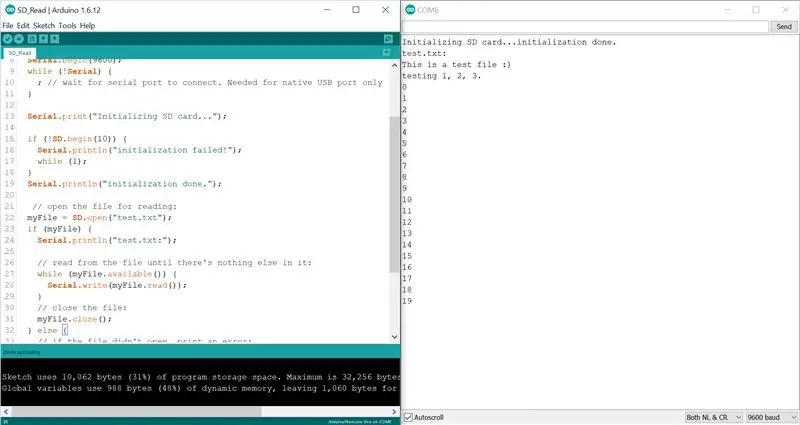
Resultatet av ovanstående kodkörning
Steg 10: Projekt: Spara temperaturdata på en MicroSD med DS3231 -modul
Du hittar DS3231 här. Förutom IC -klockan och kalendern har denna modul också en temperatursensor.
Steg 11: Krets
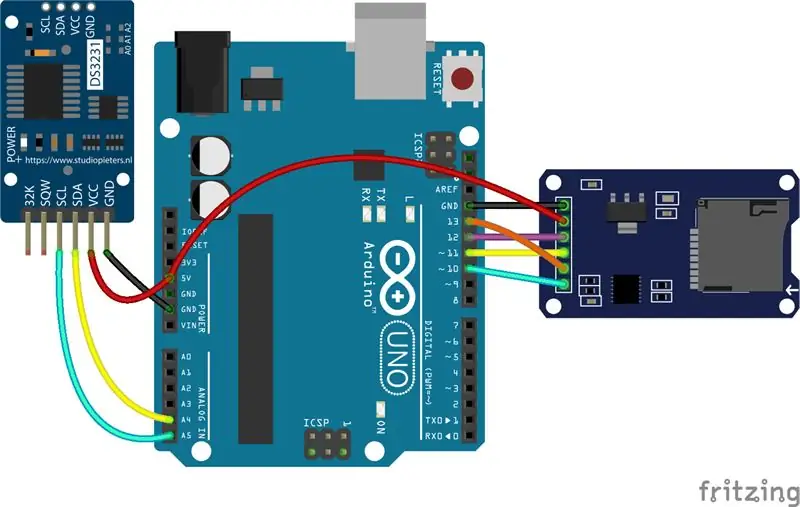
Steg 12: Kod
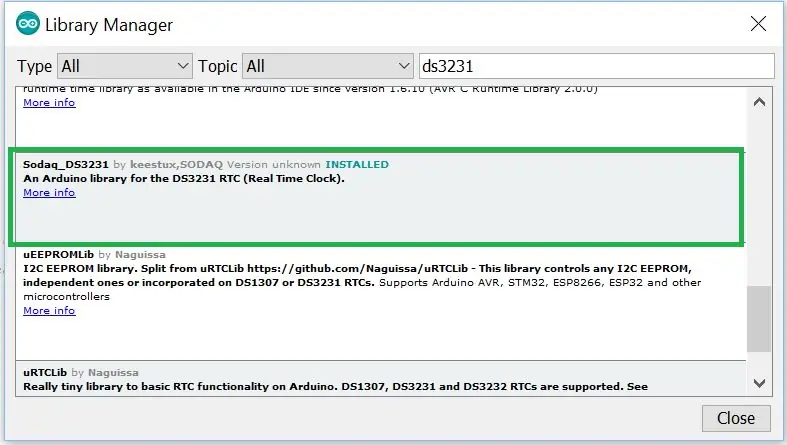
För att arbeta med DS3231 -modulen måste du först lägga till biblioteket (Sodaq_DS3231.h) i Arduino -programmet.
Efter att ha lagrat temperaturen vid olika tidpunkter på dygnet kan du dra denna information till Excel med hjälp av diagrammet.
Steg 13: Rita ett diagram i Excel:
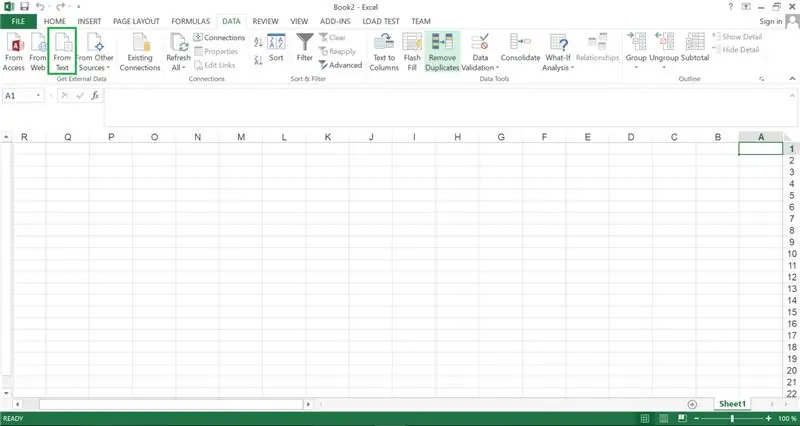
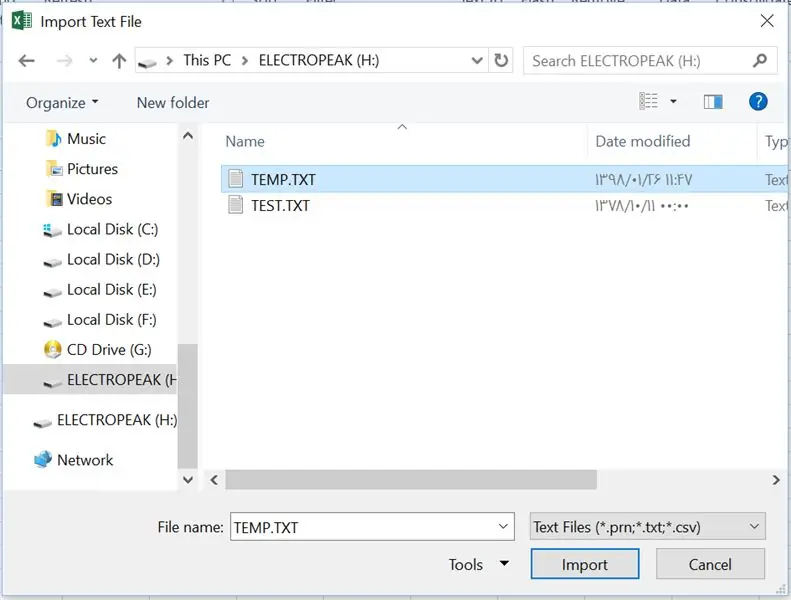
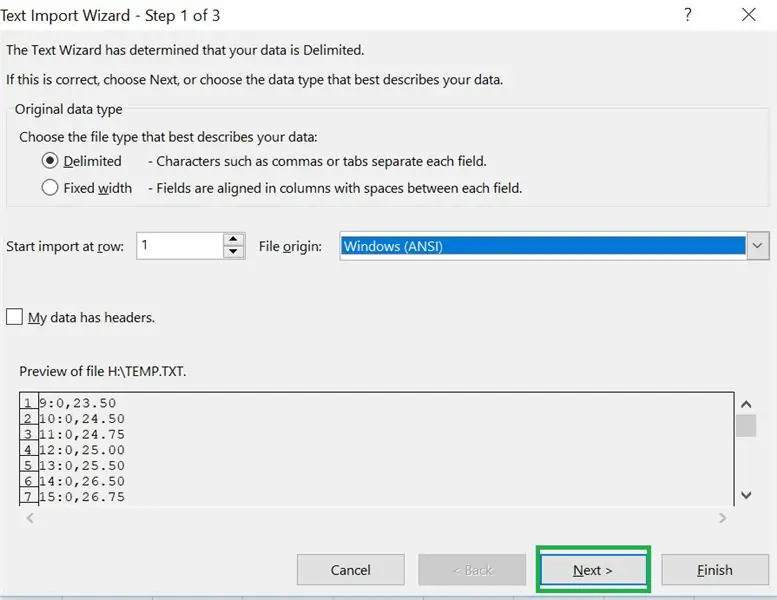
Gör så här:
Anslut SD -kortet till din dator.
Ange Excel -programvaran och välj alternativet Från text från datafönstret och välj filen från ditt minneskort.
Steg 14: Vad är nästa?
- Skapa en in-/utgångskontrollenhet. Spara ingångs- och utgångstid för flera personer på minneskortet med hjälp av RFID -modulen och Arduino. (Tänk på ett RFID -kort för varje person)
- Gilla vår FaceBook -sida för att märka de senaste projekten och även stödja vårt team.
Rekommenderad:
Hur man skriver ditt första Java -program: 5 steg

Hur man skriver ditt första Java -program: Denna handledning visar hur du skriver ditt första Java -program steg för steg
Hur man skriver en instruktion med hjälp av instruktioner: 14 steg

Hur man skriver en instruktion med hjälp av instruktioner: Detta dokument visar hur man använder instruktioner för att skriva en instruktion
Hur man skriver ett linjärt interpoleringsprogram på en TI-89: 6 steg

Hur man skriver ett linjärt interpoleringsprogram på en TI-89: Saker att veta innan du börjar. Nyckeltitlar kommer inom parentes (ex. (ENTER)) och uttalanden i citattecken är exakt information som visas på skärmen. Viktiga tangenter och textsträngar som introduceras i varje steg markeras i figurerna. Vem
Hur man skriver en enkel drivlina för FRC (Java): 12 steg (med bilder)

Hur man skriver en enkel drivlina för FRC (Java): Detta är en handledning om hur man gör en enkel drivlina för en FRC -robot. Denna handledning förutsätter att du vet att grunderna i java, eclipse och redan har wpilib installerat, liksom CTRE -bibliotek
Hur man skriver med en blå eller grön laserpekare och tar bilder: 3 steg

Hur man skriver med en blå eller grön laserpekare och tar bilder: En enkel instruerbar som förklarar hur man skriver med en laserpekare för att skriva på ytor som byggnader, marken etc för riktigt coola foton
